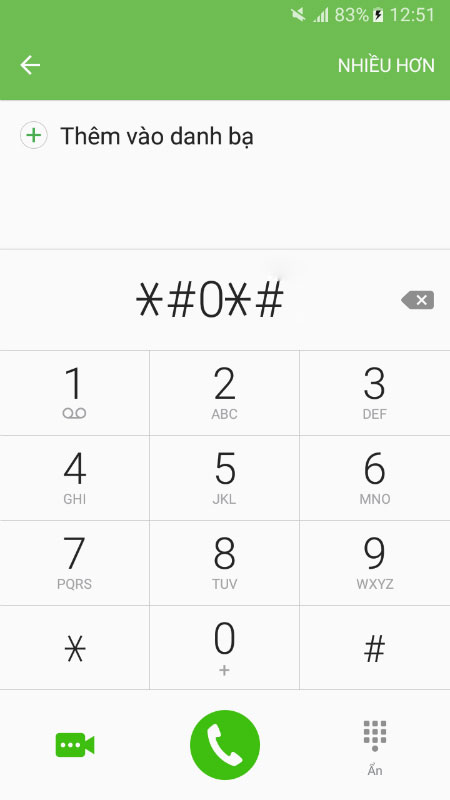Bạn đang xem bài viết Cách kiểm tra phần cứng điện thoại Samsung trước khi mua tại thtrangdai.edu.vn. Bạn có thể truy cập nhanh những thông tin cần thiết trong mục lục bài viết dưới đây.
Việc kiểm tra thông số phần cứng và trạng thái hoạt động của một số bộ phận trên điện thoại Samsung không quá khó khăn. Bài viết dưới đây của thtrangdai.edu.vn sẽ hướng dẫn bạn kiểm tra phần cứng điện thoại chỉ với vài thao tác đơn giản.
Xem ngay các sản phẩm điện thoại Samsung với mức giảm giá SỐC
Các thao tác được thực hiện
– Quý khách vui lòng mở bàn phím điện thoại và nhập dãy số *#0*#.
– Sau đó, máy sẽ hiển thị các mục phần cứng để kiểm tra thủ công.

Kiểm tra màn hình
– Để kiểm tra màn hình các bạn lần lượt chọn Red, Green, Blue, Black.

– Khi nhấn chọn, máy sẽ hiển thị từng màu cụ thể: đỏ, xanh lá cây, xanh dương và đen, sau đó bạn nên kiểm tra xem màn hình điện thoại có hiển thị đúng màu hay không và đặc biệt là kiểm tra xem màn hình có điểm chết không? Điểm chết là những điểm không đổi màu khi màn hình đổi màu và có kích thước rất nhỏ nên bạn cần kiểm tra kỹ.




Kiểm tra cảm ứng
– Cảm ứng là phần quan trọng nhất của Điện thoại thông minh. Vì thế ở bước này bạn phải kiểm tra thật kỹ.
– Để kiểm tra cảm ứng, chọn Chạm.

– Khi đó điện thoại sẽ xuất hiện giao diện như hình.

– Kiểm tra cảm ứng bằng cách vẽ tùy ý trên màn hình và kết thúc kiểm tra bằng cách vẽ lên hình chữ nhật và hai đường chéo của nó cho đến khi các ô nhỏ trên hình chữ nhật chuyển sang màu xanh lục.

Kiểm tra loa ngoài
– Để kiểm tra loa điện thoại các bạn chọn Bộ thu, lúc này loa điện thoại sẽ lập tức phát ra âm thanh và nhờ đó các bạn có thể kiểm tra xem loa điện thoại có hoạt động tốt hay không.

Kiểm tra độ rung
– Để kiểm tra độ rung các bạn chọn Rung, khi chọn tính năng Rung thì điện thoại sẽ bắt đầu rung để các bạn kiểm tra.

Kiểm tra camera sau và đèn flash
– Để kiểm tra camera sau của điện thoại các bạn chọn Megacam, giao diện camera sẽ hiện ra, khi nhấn nút chụp thì đèn flash sẽ tự động sáng.

– Để kiểm tra tính năng ổn định của camera, hãy di chuyển camera thay đổi vị trí gần và xa đến một vật thể cụ thể để xem camera có lấy nét tốt không, màu sắc có chân thực và phụ thuộc vào thực tế hay không. Bạn đánh giá chất lượng ảnh chụp của máy có đạt tiêu chuẩn của nhà sản xuất hay không?
Kiểm tra camera trước
– Bấm vào Frontcam để kiểm tra camera trước, các bước kiểm tra camera trước cũng giống như các bước kiểm tra camera sau.

Kiểm tra loa ngoài
– Để test loa các bạn chọn Loa, sau đó điện thoại sẽ phát thử một bài hát, nhờ đó các bạn có thể kiểm tra hoạt động của loa và đánh giá chất lượng âm thanh của điện thoại.

Kiểm tra phím vật lý và phím cảm ứng ngoài màn hình
– Với bước kiểm tra này, bạn có thể biết các phím vật lý, phím cảm ứng như: phím nguồn, home, tăng giảm âm lượng, back, đa nhiệm… có hoạt động tốt hay không.
– Chọn Subkey để kiểm tra.
– Sau đó nhấn từng phím, màn hình sẽ hiển thị các màu khác nhau khi bạn nhấn, điều đó cũng có nghĩa là các phím đang hoạt động tốt.

Trên đây là tất cả các bài kiểm tra để kiểm tra xem điện thoại Samsung của bạn có hoạt động tốt hay không. Nếu thiết bị bạn chọn đã hoàn thành tốt các bài kiểm tra thì bạn có thể yên tâm lựa chọn và mua thiết bị đó.
Nếu bạn đang gặp khó khăn hoặc có thắc mắc gì vui lòng bình luận bên dưới để thtrangdai.edu.vn giải đáp và hỗ trợ.
Cảm ơn bạn đã xem bài viết Cách kiểm tra phần cứng điện thoại Samsung trước khi mua tại thtrangdai.edu.vn. Các bạn có thể bình luận, xem thêm các bài viết liên quan bên dưới và hy vọng những thông tin này sẽ giúp ích cho bạn. tin tức thú vị.
Nhớ để nguồn: Cách kiểm tra phần cứng điện thoại Samsung trước khi mua tại thtrangdai.edu.vn
Chuyên mục: Blog